L'une de nos principales recommandations pour les utilisateurs de WordPress est d'apprendre à maintenir leurs bases de données WordPress.
WordPress est écrit en utilisant PHP comme langage de script et MySQL comme système de gestion de base de données. Afin de utiliser WordPress, vous n'avez pas vraiment besoin d'apprendre l'un ou l'autre.
Cependant, une compréhension très basique des deux pourrait vous aider à résoudre des problèmes et à approfondir vos connaissances sur le fonctionnement de WordPress (en coulisses).
Dans cet article, nous expliquerons comment WordPress utilise la base de données, y compris une introduction aux tables de base de données WordPress par défaut. Nous vous montrerons également comment gérer une base de données WordPress à l'aide de phpMyAdmin, y compris la création de sauvegardes de base de données, l'optimisation de la base de données WordPress, la réparation de la base de données WordPress, et plus encore.
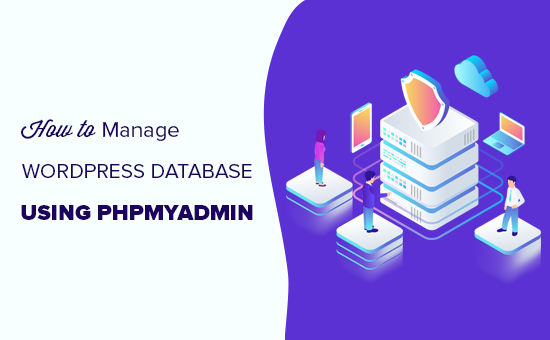
Ceci est un guide complet sur la gestion de base de données WordPress, nous avons donc ajouté une table des matières pour faciliter la navigation :
- Qu'est-ce qu'une base de données et comment WordPress l'utilise-t-il ?
- Qu'est-ce que phpMyAdmin ?
- Comment accéder à phpMyAdmin
- Comprendre les tables de base de données WordPress
- Gestion de la base de données WordPress à l'aide de phpMyAdmin
- Création d'une sauvegarde de base de données WordPress à l'aide de phpMyAdmin
- Création d'une sauvegarde WordPress à l'aide d'un plugin
- Importation d'une sauvegarde de base de données WordPress via phpMyAdmin
- Optimisation de votre base de données WordPress dans phpMyAdmin
- Correction des problèmes WordPress à l'aide de phpMyAdmin
- Réinitialisation du mot de passe WordPress à l'aide de phpMyAdmin
- Ajout d'un nouvel utilisateur administrateur à WordPress à l'aide de phpMyAdmin
- Modification d'un nom d'utilisateur WordPress via phpMyAdmin
- Autres astuces utiles de phpMyAdmin
- Sécurisation de votre base de données WordPress
Qu'est-ce qu'une base de données et comment WordPress l'utilise-t-il ?
Une base de données est un système d'organisation et de récupération de données. Elle permet aux logiciels de gérer les données de manière programmable.
Par exemple, WordPress utilise PHP (un langage de programmation) pour stocker et récupérer des données de la base de données.
Les informations stockées dans une base de données WordPress incluent les articles, les pages, les commentaires, les catégories, les étiquettes, les champs personnalisés, les utilisateurs et d'autres paramètres WordPress. Nous développerons cela plus tard dans le tutoriel lorsque nous parlerons des tables de la base de données WordPress.
Lorsque vous installez WordPress pour la première fois, il vous demande de fournir un nom de base de données, un hôte, un nom d'utilisateur et un mot de passe. Ces informations sont stockées dans le fichier de configuration, appelé wp-config.php.
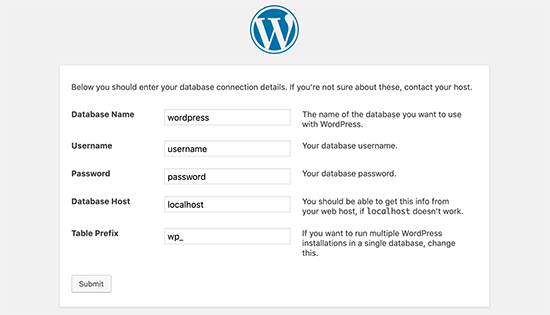
Pendant l'installation, WordPress utilise les informations que vous fournissez sur la base de données pour créer des tables et y stocker les données d'installation par défaut.
Après l'installation, WordPress exécute des requêtes sur cette base de données pour générer dynamiquement des pages HTML pour votre site web ou votre blog.
Cela rend WordPress extrêmement puissant car vous n'avez pas à créer un nouveau fichier .html pour chaque page que vous souhaitez créer. WordPress gère tout dynamiquement.
Où est stockée ma base de données WordPress ?
WordPress utilise MySQL comme système de gestion de base de données, qui est un logiciel installé sur votre serveur d'hébergement WordPress. Votre base de données WordPress est également stockée sur le même serveur.
Cet emplacement n'est pas accessible sur la plupart des environnements d'hébergement partagé. Cependant, si vous êtes sur un plan d'hébergement VPS ou un serveur dédié, vous pouvez utiliser des outils en ligne de commande pour localiser la base de données.
Le plus souvent, il est situé au chemin suivant :
/var/lib/mysql/votre_nom_de_base_de_donnees
Cependant, cela peut différer d'un fournisseur d'hébergement à l'autre.
Il est important de garder à l'esprit que vous n'avez pas vraiment besoin d'accéder au fichier de base de données lui-même. Vous pouvez utiliser d'autres outils comme phpMyAdmin pour gérer votre base de données.
Qu'est-ce que phpMyAdmin ?
phpMyAdmin est un logiciel basé sur le web qui vous permet de gérer les bases de données MySQL en utilisant votre navigateur web. Il offre une interface facile à utiliser qui vous permet d'exécuter des commandes MySQL et des opérations de base de données.
Vous pouvez également l'utiliser pour parcourir et modifier les tables, les lignes et les champs de la base de données. Il vous permet également d'importer, d'exporter ou de supprimer toutes les données d'une base de données.
Comment accéder à phpMyAdmin
PhpMyAdmin est préinstallé avec toutes les meilleures sociétés d'hébergement WordPress. Vous pouvez le trouver dans la section Bases de données du tableau de bord cPanel de votre compte d'hébergement. Ci-dessous une capture d'écran d'exemple du panneau de contrôle de Bluehost :

Selon votre fournisseur d'hébergement, votre interface cPanel peut être différente de la capture d'écran ci-dessus. Cependant, vous pouvez toujours trouver l'icône phpMyAdmin dans la section Bases de données.
Cliquer dessus ouvrira l'interface phpMyAdmin, où vous pourrez sélectionner votre base de données WordPress dans la colonne de gauche. Après cela, phpMyAdmin affichera toutes les tables de votre base de données WordPress.
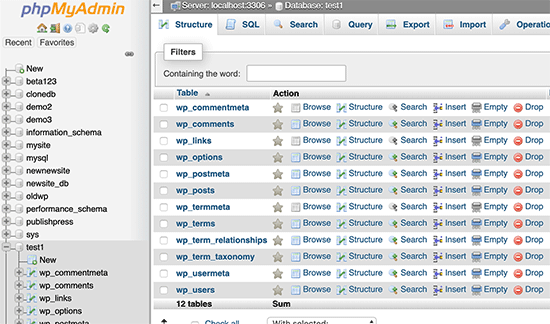
Jetons un coup d'œil aux tables de la base de données WordPress.
Comprendre les tables de base de données WordPress
Chaque installation WordPress possède 12 tables par défaut dans la base de données. Chaque table de base de données contient des données pour différentes sections, fonctionnalités et fonctions de WordPress.
En examinant la structure de ces tables, vous pouvez facilement comprendre où sont stockées les différentes parties de votre site web. Actuellement, une installation WordPress par défaut crée les tables suivantes :
Note : Le préfixe wp_ précède chaque nom de table dans la base de données par défaut, mais vous pouvez le modifier lors de l'installation.
- wp_commentmeta : Cette table contient des méta-informations sur les commentaires publiés sur un site WordPress. La table a quatre champs : meta_id, comment_id, meta_key et meta_value. Chaque meta_id est lié à un comment_id. Un exemple de méta-information de commentaire stockée est le statut d'un commentaire (approuvé, en attente, corbeille).
- wp_comments : Comme son nom l'indique, cette table contient vos commentaires WordPress. Elle contient le nom de l'auteur du commentaire, l'URL, l'e-mail, le commentaire, et plus encore.
- wp_links : Pour gérer les blogrolls créés par les versions antérieures de WordPress ou le plugin Link Manager.
- wp_options : Cette table contient la plupart des paramètres globaux de votre site WordPress, tels que l'URL du site, l'e-mail de l'administrateur, la catégorie par défaut, les articles par page, le format de l'heure, et bien plus encore. La table des options est également utilisée par de nombreux plugins WordPress pour stocker les paramètres des plugins.
- wp_postmeta : Cette table contient des méta-informations sur vos articles, pages et types d'articles personnalisés WordPress. Les exemples d'informations de méta d'article incluent le modèle utilisé pour afficher une page, les champs personnalisés, etc. Certains plugins utilisent également cette table pour stocker des données de plugin, telles que les informations SEO de WordPress.
- wp_posts : Le nom dit articles, mais en réalité, cette table contient tous les types d'articles ou, devrions-nous dire, types de contenu. Cette table contient tous vos articles, pages, révisions et types d'articles personnalisés.
- wp_termmeta : Cette table permet aux développeurs de stocker des métadonnées personnalisées pour les termes sous leurs taxonomies personnalisées. Par exemple, WooCommerce l'utilise pour stocker des métadonnées pour les attributs et catégories de produits.
- wp_terms : WordPress dispose d'un système de taxonomie puissant qui vous permet d'organiser votre contenu. Les éléments de taxonomie individuels sont appelés termes, et ils sont stockés dans cette table. Par exemple, vos catégories et étiquettes WordPress sont des taxonomies, et chaque catégorie/étiquette à l'intérieur est un terme.
- wp_term_relationships : Cette table gère la relation des types de publication WordPress avec les termes de la table wp_terms. Par exemple, c'est cette table qui aide WordPress à déterminer si la publication X se trouve dans la catégorie Y.
- wp_term_taxonomy : Cette table définit les taxonomies pour les termes définis dans la table wp_terms. Par exemple, si vous avez le terme « Tutoriels WordPress », alors cette table contient les données qui indiquent qu'il est associé à une taxonomie appelée catégorie. En bref, cette table contient les données qui aident WordPress à différencier quel terme est une catégorie, lequel est une étiquette, et plus encore.
- wp_usermeta : Contient des méta-informations sur les utilisateurs enregistrés sur votre site web.
- wp_users : Contient des informations sur les utilisateurs telles que le nom d'utilisateur, le mot de passe, l'e-mail de l'utilisateur, et plus encore.
Gestion de la base de données WordPress à l'aide de phpMyAdmin
Votre base de données WordPress contient des paramètres WordPress importants, ainsi que tous vos articles de blog, pages, commentaires, et plus encore. Vous devez être extrêmement prudent lorsque vous utilisez phpMyAdmin, sinon vous pourriez finir par supprimer accidentellement des données importantes.
Par mesure de précaution, vous devriez toujours créer une sauvegarde complète de la base de données. Cela vous permettra de restaurer votre base de données telle qu'elle était auparavant.
Examinons comment créer facilement une sauvegarde de base de données WordPress.
Création d'une sauvegarde de base de données WordPress à l'aide de phpMyAdmin
Pour créer une sauvegarde de votre base de données WordPress à partir de phpMyAdmin, cliquez sur la base de données. Ensuite, dans le menu supérieur, cliquez simplement sur l'onglet « Exporter ».
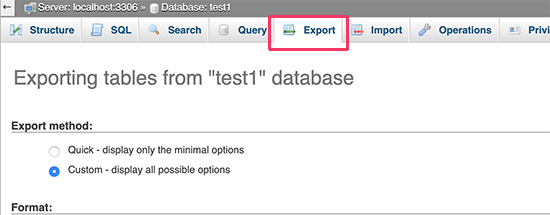
Dans les versions plus récentes de phpMyAdmin, il vous sera demandé une méthode d'exportation. La méthode rapide exportera votre base de données dans un fichier .sql. Dans la méthode personnalisée, il vous fournira plus d'options et la possibilité de télécharger des sauvegardes dans des formats d'archive zip ou gzip compressés.
Nous recommandons d'utiliser la méthode personnalisée et de choisir zip comme méthode de compression. La méthode personnalisée vous permet également d'exclure des tables de la base de données.
Supposons que vous ayez utilisé un plugin qui a créé une table de base de données et que vous n'utilisiez plus ce plugin. Dans ce cas, vous pouvez choisir d'exclure cette table de la sauvegarde.
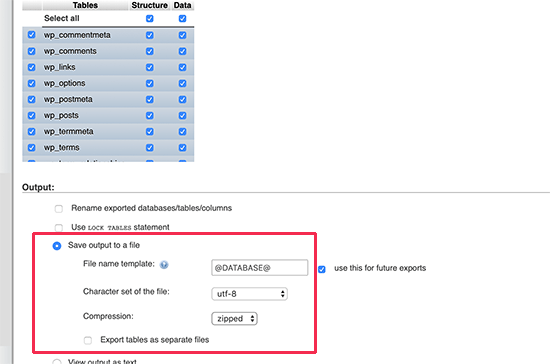
Votre fichier de base de données exporté peut être réimporté dans une base de données différente ou identique en utilisant l'onglet Importer de phpMyAdmin.
Création d'une sauvegarde WordPress à l'aide d'un plugin
Conserver des sauvegardes régulières de votre site WordPress est la meilleure chose que vous puissiez faire pour la sécurité WordPress. Bien que la base de données WordPress contienne la majorité des informations de votre site, elle manque encore de plusieurs éléments assez importants, tels que les fichiers de modèle, les images, les téléchargements, etc.
Toutes vos images sont stockées dans le dossier uploads de votre répertoire /wp-content/. Même si la base de données contient des informations sur l'image attachée à un article, elle est inutile si le dossier d'images ne contient pas ces fichiers.
Souvent, les débutants pensent qu'une sauvegarde de base de données est tout ce dont ils ont besoin. Ce n'est PAS vrai. Vous devez avoir une sauvegarde complète du site qui inclut vos thèmes, plugins et images.
Bien que la plupart des sociétés d'hébergement prétendent avoir des sauvegardes quotidiennes, nous vous recommandons de faire vos propres sauvegardes, juste au cas où.
Remarque : Si vous utilisez une solution d'hébergement WordPress géré comme WP Engine, alors ils créent des sauvegardes quotidiennes.
Pour la majorité des personnes qui ne sont pas sur WP Engine, vous devriez utiliser un plugin de sauvegarde WordPress pour configurer des sauvegardes WordPress automatisées sur votre site.
Importation d'une sauvegarde de base de données WordPress via phpMyAdmin
phpMyAdmin vous permet également d'importer facilement votre base de données WordPress. Lancez simplement phpMyAdmin, puis sélectionnez votre base de données WordPress.
Ensuite, vous devez cliquer sur le lien « Importer » dans le menu supérieur.
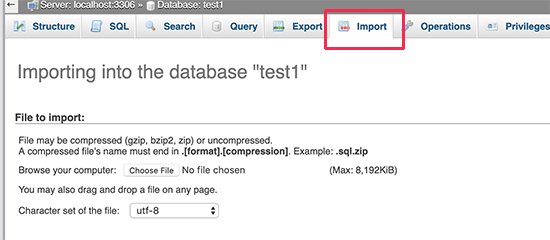
Sur l'écran suivant, cliquez sur le bouton « Choisir un fichier », puis sélectionnez le fichier de sauvegarde de la base de données que vous avez téléchargé précédemment.
phpMyAdmin va maintenant traiter le téléchargement de votre fichier de sauvegarde et l'importer dans votre base de données WordPress. Une fois terminé, vous verrez un message de succès.

Optimisation de votre base de données WordPress dans phpMyAdmin
Après avoir utilisé WordPress pendant un certain temps, votre base de données devient fragmentée. Il y a des surcharges de mémoire qui augmentent la taille globale de votre base de données et le temps d'exécution des requêtes.
MySQL est livré avec une commande simple qui vous permet d'optimiser votre base de données. Allez simplement dans phpMyAdmin et cliquez sur votre base de données WordPress. Cela vous montrera une liste de vos tables WordPress.
Cliquez sur le lien « Tout cocher » sous les tables. À côté, il y a un menu déroulant « Avec la sélection ». Vous devez cliquer dessus et choisir « Optimiser la table ».
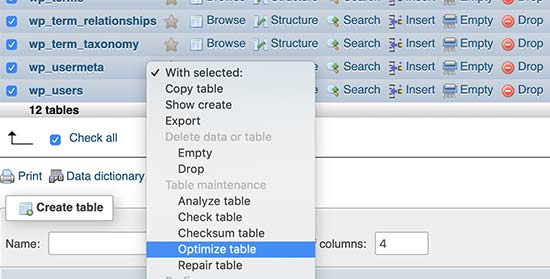
Cela optimisera votre base de données WordPress en défragmentant les tables sélectionnées. Cela rendra vos requêtes WordPress un peu plus rapides et réduira légèrement la taille de votre base de données.
Correction des problèmes WordPress à l'aide de phpMyAdmin
Comme nous l'avons mentionné précédemment, phpMyAdmin est un outil pratique pour le dépannage et la correction de certaines erreurs et problèmes WordPress courants.
Examinons quelques problèmes WordPress courants qui peuvent être facilement résolus à l'aide de phpMyAdmin.
Réinitialisation du mot de passe WordPress à l'aide de phpMyAdmin
Si vous avez oublié votre mot de passe administrateur WordPress et ne pouvez pas le récupérer par e-mail de réinitialisation de mot de passe, alors cette méthode vous permet de le réinitialiser rapidement.
Lancez d'abord phpMyAdmin et sélectionnez votre base de données WordPress. Cela affichera les tables de votre base de données WordPress où vous devrez cliquer sur « Parcourir » à côté de la table wp_users.

Remarque : Les tables de votre base de données WordPress peuvent avoir un préfixe de table différent de celui que nous montrons dans notre capture d'écran.
Vous verrez maintenant les lignes de votre table d'utilisateurs WordPress. Cliquez sur le bouton « Modifier » à côté du nom d'utilisateur pour lequel vous souhaitez modifier le mot de passe.

phpMyAdmin vous montrera un formulaire avec tous les champs d'informations utilisateur.
Vous devrez supprimer la valeur du champ « user_pass » et la remplacer par votre nouveau mot de passe. Dans la colonne « Fonction », sélectionnez « MD5 » dans le menu déroulant et cliquez sur le bouton « Exécuter ».
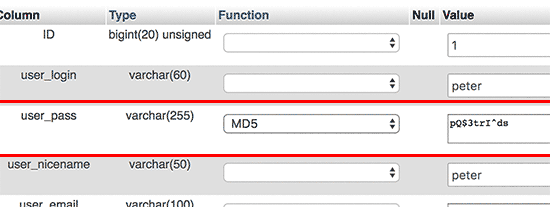
Votre mot de passe sera chiffré à l'aide du hachage MD5, puis il sera stocké dans la base de données.
Félicitations ! Vous avez changé votre mot de passe WordPress avec succès en utilisant phpMyAdmin.
Maintenant, certains d'entre vous se demandent peut-être pourquoi nous avons sélectionné le hachage MD5 pour chiffrer le mot de passe.
Dans l'ancienne version, WordPress utilisait le hachage MD5 pour chiffrer les mots de passe. Depuis WordPress 2.5, il a commencé à utiliser des technologies de chiffrement plus robustes. Cependant, WordPress reconnaît toujours MD5 pour assurer la compatibilité descendante.
Dès que vous vous connectez en utilisant une chaîne de mot de passe stockée sous forme de hachage MD5, WordPress la reconnaît et la modifie à l'aide des algorithmes de chiffrement plus récents.
Ajout d'un nouvel utilisateur administrateur à WordPress à l'aide de phpMyAdmin
Supposons que vous ayez accès à la base de données WordPress mais pas à la zone d'administration WordPress. Bien que vous puissiez modifier le mot de passe de l'utilisateur administrateur, cela empêchera les autres utilisateurs administrateurs d'utiliser leurs comptes.
Une solution plus simple serait d'ajouter un nouvel utilisateur administrateur via phpMyAdmin.
Tout d'abord, vous devez lancer phpMyAdmin, puis sélectionner votre base de données WordPress. Cela affichera vos tables de base de données WordPress, où vous devrez cliquer sur le lien « Parcourir » à côté de la table wp_users.

phpMyAdmin vous montrera maintenant les lignes à l'intérieur de la table wp_users.
Allez-y et cliquez sur le lien « Insérer » dans le menu du haut.
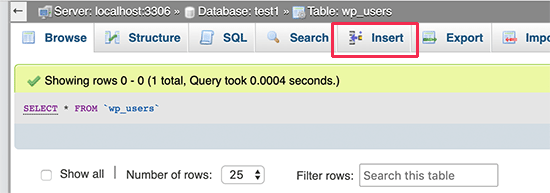
Cela ouvrira un formulaire que vous devrez remplir pour ajouter un nouvel utilisateur à votre site WordPress.
Voici comment vous devez remplir chaque champ de ce formulaire.
- ID – Vous pouvez ignorer celui-ci, car il est généré automatiquement.
- user_login – Ce sera le nom d'utilisateur WordPress que vous utiliserez pour vous connecter.
- user_pass – C'est votre mot de passe WordPress. Vous devez entrer le mot de passe et sélectionner MD5 dans la colonne de fonction.
- user_nicename – C'est le nom d'utilisateur convivial pour l'URL que vous pouvez utiliser pour vous connecter.
- user_email – Entrez une adresse e-mail valide, car vous pourriez en avoir besoin pour recevoir les e-mails de réinitialisation de mot de passe et les notifications WordPress.
- user_url – Ajoutez l'URL de votre site Web, ou vous pouvez laisser ce champ vide.
- user_registered – Vous devez sélectionner l'CURRENT_TIME dans la colonne de la fonction pour insérer automatiquement l'heure actuelle ici.
- user_activation_key – Vous pouvez également laisser ce champ vide, il est utilisé pour approuver l'enregistrement de l'utilisateur.
- user_status – Vous pouvez également laisser ce champ vide.
- display_name – Vous pouvez entrer le nom complet de l'utilisateur tel que vous souhaitez qu'il soit affiché sur les articles. Vous pouvez également laisser ce champ vide.
Après avoir rempli le formulaire, cliquez sur le bouton « Go » pour l'insérer dans votre base de données WordPress.
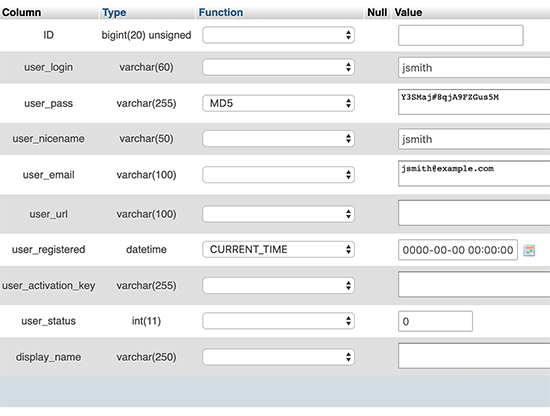
phpMyAdmin va maintenant exécuter la requête MySQL pour insérer les données.
Nous avons ajouté l'utilisateur, mais cet utilisateur n'a pas le rôle d'administrateur sur votre site WordPress. Cette valeur est enregistrée dans une autre table appelée wp_usermeta.
Avant de pouvoir faire de cet utilisateur un administrateur, nous devrons trouver l'ID de l'utilisateur.
Cliquez simplement sur le lien « Browse » à côté de la table wp_users, et vous verrez une ligne contenant votre nouvel utilisateur ajouté avec son ID.
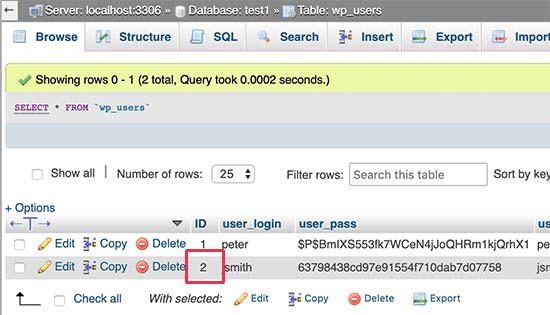
Notez l'ID de l'utilisateur car vous en aurez besoin à l'étape suivante.
Maintenant, ouvrons la table wp_usermeta en cliquant sur le lien « Browse » à côté.
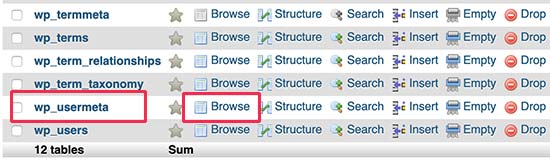
Ensuite, vous devez cliquer sur le lien « Insert » en haut.
Cela vous permettra d'ajouter une nouvelle ligne à la table.
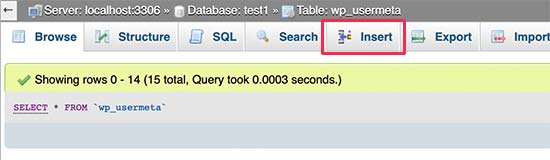
Vous verrez maintenant un formulaire pour entrer une nouvelle ligne.
C'est ici que vous indiquerez à WordPress que l'utilisateur que vous avez créé précédemment a le rôle d'administrateur.
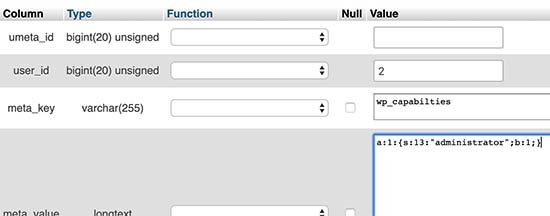
Voici comment vous remplirez ce formulaire.
- umeta_id – Vous devez laisser ce champ vide, car il est rempli automatiquement.
- user_id – Entrez l'ID de l'utilisateur que vous avez copié précédemment.
- meta_key – Vous devez saisir ‘wp_capabilities’ dans ce champ. Cependant, vous devrez peut-être remplacer wp_ si vos noms de table WordPress utilisent un préfixe différent.
- meta_value – Vous devez saisir la valeur sérialisée suivante :
a:1:{s:13:”administrator”;s:1:”1″;}
Enfin, cliquez sur le bouton ‘Go’ pour enregistrer vos modifications.
Ensuite, nous devons ajouter une autre ligne pour définir le niveau de l'utilisateur. Cliquez sur le lien ‘Insert’ dans le menu supérieur pour ajouter une autre ligne à la table usermeta.
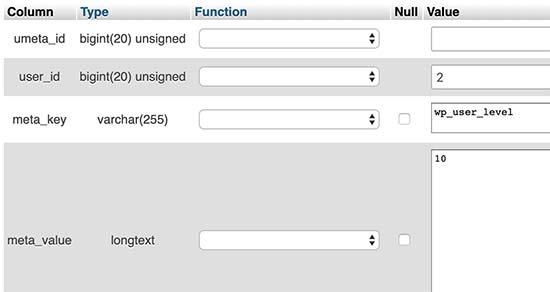
Voici comment vous remplirez ce formulaire.
- umeta_id – Vous devez laisser ce champ vide, car il est rempli automatiquement.
- user_id – Saisissez l’ID de l’utilisateur pour votre nouvel utilisateur ajouté.
- meta_key – Vous devez saisir ‘wp_user_level’ dans ce champ. Cependant, vous devrez peut-être remplacer wp_ si vos noms de table WordPress utilisent un préfixe différent.
- meta_value – Ici, vous devez saisir ’10’ comme valeur de niveau d’utilisateur.
N’oubliez pas de cliquer sur le bouton ‘Go’ pour insérer les données.
C’est tout, vous pouvez maintenant visiter la zone d’administration WordPress et vous connecter avec votre nouvel utilisateur administrateur.
Modification d'un nom d'utilisateur WordPress via phpMyAdmin
Vous avez peut-être remarqué que si WordPress vous permet de modifier le nom complet ou le pseudonyme d'un utilisateur, il ne vous permet pas de modifier le nom d'utilisateur.
De nombreux utilisateurs finissent par choisir des noms d'utilisateur lors de l'installation qu'ils souhaitent peut-être changer plus tard. Voici comment vous pouvez le faire via phpMyAdmin.
Remarque : Il existe un moyen plus simple de changer votre nom d'utilisateur WordPress à l'aide d'un plugin.
Tout d'abord, vous devez lancer phpMyAdmin depuis le tableau de bord cPanel de votre compte d'hébergement. Ensuite, vous devez sélectionner votre base de données WordPress.
phpMyAdmin affichera les tables de votre base de données WordPress. Vous devez cliquer sur le lien « Parcourir » à côté de la table wp_users.

Cette table listera maintenant tous les utilisateurs enregistrés sur votre site Web.
Ensuite, cliquez sur le lien « Modifier » à côté du nom d'utilisateur que vous souhaitez modifier.
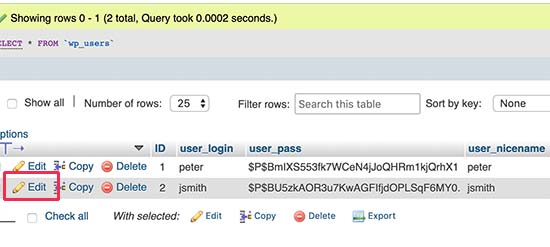
phpMyAdmin vous montrera maintenant les données de l'utilisateur.
Vous devez localiser le champ user_login et modifier la valeur par le nom d'utilisateur que vous souhaitez utiliser.
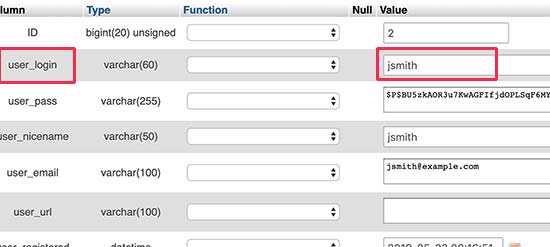
N'oubliez pas de cliquer sur le bouton « Go » pour enregistrer vos modifications. Vous pouvez maintenant visiter votre site Web et vous connecter avec votre nouveau nom d'utilisateur.
Autres astuces utiles de phpMyAdmin
Votre base de données WordPress est le moteur de votre site Web. Avec phpMyAdmin, vous pouvez ajuster les paramètres pour améliorer les performances, résoudre les problèmes ou simplement modifier des éléments qui ne peuvent pas être modifiés depuis l'interface d'administration de WordPress.
Voici quelques astuces supplémentaires que vous pouvez utiliser avec phpMyAdmin :
- Désactiver tous les plugins WordPress.
- Changer votre thème WordPress via phpMyAdmin.
- Dupliquer la base de données WordPress via phpMyAdmin.
- Rechercher et remplacer du texte dans la base de données WordPress
Sécurisation de votre base de données WordPress
Avant de commencer, nous tenons à souligner que chaque site peut être piraté. Cependant, il existe certaines mesures que vous pouvez prendre pour rendre cela un peu plus difficile.
La première chose que vous pouvez faire est de changer le préfixe de la base de données WordPress. Cela peut réduire considérablement les risques d'attaques par injection SQL sur votre base de données WordPress. En effet, les pirates ciblent souvent les sites utilisant le préfixe de table par défaut wp_.
Pour des instructions étape par étape, consultez notre tutoriel sur comment changer le préfixe de la base de données WordPress.
De plus, vous devriez toujours choisir un nom d'utilisateur et un mot de passe forts pour votre utilisateur MySQL. Cela rendra difficile pour quelqu'un d'accéder à votre base de données WordPress.
Pour la sécurité WordPress, nous vous recommandons vivement d'utiliser Sucuri. C'est le meilleur plugin de sécurité WordPress qui interceptera toute tentative d'injection MySQL avant même qu'elle n'atteigne votre site Web.
Nous espérons que ce guide vous a aidé à apprendre la gestion de la base de données WordPress et comment utiliser phpMyAdmin. Vous voudrez peut-être aussi lire notre guide sur comment réparer une base de données WordPress et comment ajouter un gestionnaire de fichiers de type FTP dans le tableau de bord WordPress.
Si cet article vous a plu, abonnez-vous à notre chaîne YouTube pour des tutoriels vidéo WordPress. Vous pouvez également nous retrouver sur Twitter et Facebook.





Rob
I’ve often wondered if WP ever employed a database analyst when creating WP software. Why they didn’t hive off custom fields into a separate table is mind-boggling. keeping all those things in the posts and postmeta tables is ridiculous, bloating those tables and adversely affecting performance, and it’s not like MySQL is the best performing database either. It’s also irritating that many plugins create tables on activation, but don’t delete on deactivation, or at least provide the option. Finding orphan tables is not a task for the faint-hearted. Also never understood why the need for a table prefix. It doesn’t aid security, not when your username and password are stored in plain in the wp-config file And example of poor design is the way all the data on an image is crammed into a single record value. And I mean All the info; everywhere the image is used, the sizes generated, which products has it featured, thumbnailed. Hive it off into a separate table (or three) and you’ll improve overall performance, not to mention ease image management no end. I mean it’s not like the idea of not storing all your data in one table is new. The concept has only been around since the 1960s.
And example of poor design is the way all the data on an image is crammed into a single record value. And I mean All the info; everywhere the image is used, the sizes generated, which products has it featured, thumbnailed. Hive it off into a separate table (or three) and you’ll improve overall performance, not to mention ease image management no end. I mean it’s not like the idea of not storing all your data in one table is new. The concept has only been around since the 1960s.
Support WPBeginner
WordPress a commencé comme un projet parallèle plutôt qu'un projet plus structuré, donc tout n'a peut-être pas été la solution idéale, mais c'était une solution qui lui a permis de fonctionner. Notre article ci-dessous retrace son histoire si cela vous intéresse !
https://www.wpbeginner.com/news/the-history-of-wordpress/
Admin
Dennis Muthomi
Ce guide est incroyablement précieux, surtout pour ceux d'entre nous qui cherchent à approfondir notre compréhension du fonctionnement interne de WordPress.
J'ai particulièrement apprécié l'explication détaillée des tables de base de données WordPress par défaut et de leurs fonctions.
Ces connaissances sont cruciales pour le dépannage et l'optimisation des sites WordPress.
Une chose que j'ai trouvée particulièrement utile était la section sur l'utilisation de phpMyAdmin pour réinitialiser les mots de passe WordPress et ajouter de nouveaux utilisateurs administrateurs.
En tant que personne qui a déjà rencontré des situations d'administrateur bloqué, je peux confirmer à quel point ces techniques peuvent être utiles en cas d'urgence.
Merci à l'équipe de WPbeginner ! Je mets toujours en favoris des articles comme celui-ci à cause de la VALEUR !
Jiří Vaněk
Wow, c'est un excellent article, je l'ai enregistré dans mes favoris. Je connaissais déjà certaines astuces de phpmyadmin, mais pas toutes, et ici tout est magnifiquement décrit, y compris des images. Cet article est une mine d'or pour travailler avec des bases de données et WordPress.
Support WPBeginner
Glad you liked our article
Admin
Nadine
Salut !
Merci beaucoup pour ce tutoriel !!! c'était vraiment utile !
Support WPBeginner
Glad our guide was helpful
Admin
Abdul
L'article est très explicatif et concis. Merci.
Support WPBeginner
You’re welcome
Admin
Kelvin
J'ai un problème avec le nom d'utilisateur de la page de connexion, comment cela se connecte-t-il à la base de données ?
Support WPBeginner
Pour tout problème avec votre base de données, vous devriez contacter votre fournisseur d'hébergement et il devrait être en mesure de vous aider.
Admin
Kevin
Une bonne introduction, merci.
J'ai plusieurs sites WP et plusieurs bases de données.
Comment puis-je savoir quelle base de données appartient à quel site ?
Support WPBeginner
Le fichier wp-config de chaque site et cela spécifierait quelle base de données ils utilisent. Vous pouvez consulter notre guide sur le fichier wp-config ci-dessous :
https://www.wpbeginner.com/glossary/wp-config-php/
Admin
Salman
Parfait… Je veux apprendre
Support WPBeginner
Glad our article can be a good starting point
Admin
Pam Sheets
Génial ! Très bien expliqué, rapide et concis.
Merci,
Support WPBeginner
You’re welcome, glad you liked our article
Admin
Dubravka
Article très clair et vraiment bon.
Support WPBeginner
Thank you
Admin
Aviral
Very nice article
Support WPBeginner
Thank you
Admin
Vimal Rathod
Vous écrivez bien, j'ai beaucoup appris de ce blog. Ma question a été répondue mais j'ai aussi obtenu les informations dont j'avais besoin
Support WPBeginner
Glad our content has been helpful
Admin
ajay
J'ai deux sites Web WP totalement distincts. Domaines différents, bases de données différentes. Je gère les deux et ils sont tous deux hébergés sur un serveur dédié. J'essaie d'inclure du contenu de base qui nécessite un peu plus qu'un flux RSS. Je dois extraire des données du SITE-1 et les afficher sur le SITE-2
Support WPBeginner
S'il s'agit d'un article ou d'une page, vous pouvez aller dans Outils > Exporter sur le site contenant le contenu pour sélectionner le contenu spécifique que vous souhaitez transférer, puis utiliser Outils > Importer sur le site pour importer le contenu
Admin
Dr Eddy
J'ai besoin de plus d'aide sur la façon de créer un site web via WordPress et comment l'héberger
Toute aide..
Support WPBeginner
Vous pouvez suivre notre guide ici : https://www.wpbeginner.com/guides/
Admin
Wadhi
Dois-je apprendre le développement backend si j'utilise WordPress. Je veux dire, n'y a-t-il pas des plugins qui peuvent m'aider à créer un site Web avec un système front-end et back-end. Je veux un site Web de livraison de nourriture
Support WPBeginner
Vous n'avez pas besoin d'apprendre le développement pour gérer un site WordPress. Certains plugins vous donneront ce type de pouvoir d'édition, mais tous ces plugins ne sont pas nécessaires.
Admin
George
quand je clique sur nouveau post, voici ce que je vois ; Désolé, cela n'a pas fonctionné.
Veuillez réessayer ou revenir plus tard.
Erreur 504. Délai d'attente de la passerelle.
Aidez-moi s'il vous plaît
Support WPBeginner
Pour l'erreur 504, vous devriez consulter notre article ici : https://www.wpbeginner.com/wp-tutorials/how-to-fix-the-504-gateway-timeout-error-in-wordpress/
Admin
Steve Hanzek
Je cherche à créer un site web qui permettrait aux groupes et aux salles de concert de gérer leurs calendriers, et à un visiteur de sélectionner une date et de voir tous les groupes qui jouent ce jour-là, ainsi que toutes les salles où des groupes jouent ce jour-là.
Je maîtrise le SQL (mySQL) nécessaire pour effectuer les requêtes, je veux juste savoir si WordPress me permettra de créer des pages personnalisées basées sur les résultats d'une requête.
Merci
Support WPBeginner
WordPress le permettra, pour un exemple de plugin qui vous permet déjà de rechercher, vous pouvez consulter notre article ici : https://www.wpbeginner.com/plugins/how-to-let-users-filter-posts-and-pages-in-wordpress/
Admin
Kelsei
Je suis nouveau dans un emploi et je viens de reprendre le site web. Cependant, j'obtiens l'erreur « Erreur de connexion à la base de données » sur le site web lui-même et sur la page de connexion. L'e-mail qu'ils ont utilisé pour s'inscrire à l'origine sur le site web a été désactivé car elle ne travaille plus ici. J'ai cherché dans les fichiers et je ne trouve pas les fichiers WP mentionnés ci-dessus. Je ne suis pas sûr de mes prochaines étapes. Des idées ?
Support WPBeginner
Pour l'erreur d'établissement de la connexion à la base de données, vous voudrez consulter notre article ici : https://www.wpbeginner.com/wp-tutorials/how-to-fix-the-error-establishing-a-database-connection-in-wordpress/
Si vous contactez votre fournisseur d'hébergement, il devrait être en mesure de vous aider à échanger l'adresse e-mail avec votre nouvelle adresse.
Admin
Sharwari
Ma base de données est créée automatiquement ! Puis-je renommer la base de données ?
Support WPBeginner
Oui, vous le pouvez, vous devriez suivre notre guide sur la façon de faire ici : https://www.wpbeginner.com/wp-tutorials/how-to-change-the-wordpress-database-prefix-to-improve-security/
Admin
Yinka
Bonjour,
J'ai récemment déplacé mon hébergement et cela a affecté le frontend de mon site web qui affiche « Erreur de connexion à la base de données ». J'ai donc créé une base de données.
Le contenu du site web se trouve dans le dossier public_html de mon gestionnaire de fichiers cPanel.
Comment et où dois-je déplacer ces contenus vers la base de données afin d'afficher mon site web réel ?
Merci.
Support WPBeginner
Plutôt que de déplacer votre contenu, vous voudrez peut-être résoudre l'erreur en consultant notre article ici : https://www.wpbeginner.com/wp-tutorials/how-to-fix-the-error-establishing-a-database-connection-in-wordpress/
Admin
Kerrie Taylor
Bonjour, je n'arrive pas à réinitialiser mon mot de passe WordPress. Comment puis-je procéder en utilisant cette méthode ?
Merci
Support WPBeginner
Vous devriez vous connecter à votre hébergeur pour trouver votre phpMyAdmin, selon l'hébergeur, il peut se trouver à plusieurs endroits.
Admin
Miza
Bonjour, j'ai besoin d'aide pour cela.
Je prévois d'utiliser une base de données pour créer un système qui ne sera accessible qu'au personnel de notre entreprise dans WordPress.
Puis-je savoir par où commencer ?
Support WPBeginner
Si vous souhaitez créer un intranet, vous pouvez consulter : https://www.wpbeginner.com/wp-tutorials/how-to-create-a-wordpress-intranet-for-your-organization/
Admin
Miza
Qu'en est-il pour un WordPress existant ? Je veux juste implémenter un système qui ne peut être utilisé que par notre personnel. Je veux dire, je veux créer une page (essentiellement un rapport de service sur le site Web de notre entreprise – WordPress) qui ne peut être accessible que par notre personnel.
Support WPBeginner
S'il ne s'agit que d'une page, vous pouvez utiliser la méthode décrite dans : https://www.wpbeginner.com/plugins/how-to-share-private-posts-with-user-groups-in-wordpress/
Mich
Bonjour,
J'ai récemment créé quelques sites Wordpress et je l'ai fait via une installation Wordpress en un clic dans cPanel. Ce que je voulais savoir, c'est : « Dois-je changer le nom de ma base de données Wordpress et le nom d'utilisateur de ma base de données ? » Est-ce quelque chose de facilement piratable si j'utilise déjà un plugin de sécurité gratuit comme Wordfence ?
Merci !
Support WPBeginner
Les installations en un clic de la plupart des hébergeurs changent le préfixe de la base de données pour vous aider. Ce n'est pas quelque chose qui est facilement piratable par défaut et les plugins de sécurité aident encore plus.
Admin
Joachim
C'est génial. Mais que se passe-t-il si je crée un site personnalisé sur Wordpress et que j'y intègre une validation de formulaire ? Les données seront-elles automatiquement stockées dans la wp_database ?
Support WPBeginner
Vous devrez configurer votre formulaire pour stocker les informations, ce ne serait pas automatique.
Admin
John Certalic
Est-il possible de recevoir ces informations par e-mail plutôt que par tweet ? Ce serait plus facilement accessible pour moi par e-mail pour référence future. J'apprécie tout ce que vous faites pour les débutants comme moi. Merci.
Support WPBeginner
Bien que nous n'ayons pas l'intégralité de l'article dans nos newsletters par e-mail, nous ne manquerons pas d'examiner les possibilités.
Admin
polo
Bonjour Monsieur, j'ai hébergé mon site web chez quelqu'un qui ne m'a pas donné les fonctionnalités intégrées de myphp admin. Alors comment le télécharger sur mon bureau, s'il vous plaît, guidez-moi. Ai-je besoin d'un autre logiciel avec myphp pour le télécharger ?
Support WPBeginner
Salut Polo,
Vous pouvez accéder à phpMyAdmin depuis votre compte d'hébergement web. Si vous avez accès à votre compte d'hébergement web, vous pouvez vous y connecter et, dans la section des bases de données, vous trouverez l'icône phpMyAdmin.
Admin
Rajat Pandey
Très informatif, merci
Ayush singh
j'ai une table de résultats dans la base de données et je veux récupérer le résultat de l'étudiant par numéro d'inscription.
Je ne trouve pas de solution pour savoir où coder sur le site WordPress... et comment voir le résultat de l'étudiant par numéro d'inscription.
Prakash
Utiliser la table wp_user
Zziwa Daniel
Merci beaucoup pour le tutoriel, c'est puissant
mais j'ai une question ;
J'ai une base de données que j'ai créée avec workbench et je l'ai importée dans phpmyadmin. cependant je veux me connecter avec wordpress afin que lorsque je soumets des données via wordpress, je puisse les voir dans phpmyadmin et je puisse les voir à nouveau dans l'interface wordpress que j'ai créée
Ibrahim
Vos tutoriels ont été utiles.
basé sur un tutoriel précédent sur l'installation de wordpress sur PC, j'ai suivi le tutoriel et cela a été un succès. j'ai développé un site web pour l'association du diabète du Nigeria dont je suis membre. Mais mon défi maintenant est de savoir comment ajouter un formulaire d'inscription pour les nouveaux membres afin qu'ils s'inscrivent en ligne et comment recevoir des dons en ligne sur le site web. j'ai besoin de votre aide s'il vous plaît.
Support WPBeginner
Salut Ibrahim,
Veuillez consulter notre tutoriel sur comment créer un formulaire d'inscription d'utilisateur personnalisé dans WordPress. Quant aux dons, nous ne sommes pas sûrs des fournisseurs de paiement que vous utiliserez pour collecter les dons. Voici notre tutoriel sur la façon de accepter les dons en ligne dans WordPress
Admin
Hemant
Est-il possible de migrer la base de données Wordpress vers de nouvelles applications web développées ?
Jiří Vaněk
Si vous entendez par là exporter certaines tables, alors c'est possible. Dans phpmyadmin, la base de données entière n'a pas besoin d'être exportée, mais des tables individuelles peuvent également être exportées. Par exemple, les tables avec des articles que vous pouvez ensuite exporter vers une autre base de données. Spécifiquement avec la contribution, il faut aussi se rappeler que les images et le contenu audiovisuel ne sont pas stockés dans la base de données et sont stockés sur FTP.
Ian de Guzman
Où puis-je télécharger le site Web que j'ai créé et qui peut être consulté hors ligne. Merci d'avance.
Support WPBeginner
Salut Ian,
S'il s'agit d'un site Web WordPress, consultez notre guide sur la façon de déplacer un site local vers un serveur en ligne. Vous aurez besoin d'un compte hébergement WordPress pour cela.
Admin
FirdausShukor
Pour que votre site Web WordPress soit accessible hors ligne, vous pouvez utiliser xampp comme serveur local et installer WordPress dans le dossier htdocs du dossier d'installation de xampp.
Siva
Merci beaucoup. Cela m'a donné une vision claire.
Andreas
Et si je veux importer les menus WordPress ? Où dans la base de données sont stockés les menus ?
Pooja Raval
merci… cela m'aide beaucoup à mieux comprendre..
Laura Panait
Tutoriel très utile, merci, cela a effectivement fonctionné.
Divo
S'il vous plaît, où WordPress stocke-t-il les informations de page ? Comment puis-je changer le titre d'une page depuis la base de données ?
Prerna Rathod
J'utilise le formulaire de contact 7 à des fins de commentaires et je stocke ces données dans la base de données, mais maintenant je veux ces données particulières par URL comme (abc.com/feedback/5) afin qu'il affiche les données de l'ID n° 5, comment puis-je faire cela dans WordPress ?
Mirjana
Bonjour,
Je prévois de créer un site web WordPress avec une inscription pour des utilisateurs spécifiques (j'ai une organisation à but non lucratif qui compte plus de 2000 membres). Maintenant, j'ai la liste d'entre eux (membres) dans ma base de données Access avec toutes les informations nécessaires. Ma question est, est-il possible de connecter cette base de données Access à la base de données WordPress ? Si oui, comment faire ?
De plus, chaque membre a un identifiant unique dans ma base de données, qui est également un numéro pour la carte de membre qu'il possède. Si ce qui précède est possible, pourrais-je créer un champ dans le formulaire d'inscription, à côté du nom d'utilisateur et du mot de passe, qui demanderait ce numéro d'identifiant qui serait vérifié dans la base de données et si correct, permettrait l'inscription, sinon, la refuserait ?
J'espère que vous me comprenez car mon anglais n'est pas terrible…
Merci d'avance
Ayomide
J'ai le même problème, s'il vous plaît, avez-vous trouvé une solution ?? Si oui, s'il vous plaît, revenez vers moi.
Matthew
Bonjour, je me prépare à lancer mon premier site de blog WordPress sous mon premier site Web. En testant et en apprenant la configuration du blog, je me demande comment fonctionne le système d'e-mails. J'ai créé un commentaire en réponse à un article et j'ai coché l'option m'envoyer un e-mail de notification lorsque des articles sont publiés. Et quand j'ai fait un autre article, j'ai reçu une notification par e-mail. En regardant dans les tables à l'aide de phpmyadmin, je peux voir l'adresse e-mail que j'ai saisie avec le commentaire stockée dans wp1_comments, mais je ne peux pas voir où/comment le fait qu'un e-mail doit être envoyé à cette adresse lorsqu'un nouvel article est publié est stocké.
Merci
Saud Khan
Bonjour,
Pouvez-vous s'il vous plaît m'aider à voir la base de données de mon blog car elle n'est visible nulle part.
attaches fixés
Murali
Bonjour,
Je gère des services de certification tels que des certificats alimentaires, des certificats ISI, etc.
J'ai un site web WordPress simple (auto-hébergé),
Maintenant, je prévois de créer une page pour que mes clients puissent obtenir le statut actuel de leur demande.
Une fois qu'ils entrent (1) le numéro de demande et (2) la date de naissance / numéro de mobile, si les détails correspondent, le statut de la demande s'affichera, sinon un message d'erreur s'affichera (comme « détails non correspondants »).
Veuillez me suggérer quel plugin / méthode convient à mon besoin.
Merci
Tom
Hello
I need some help, because I don’t understand something:
I register a WP website… and install WooCommerce in it. (I use XAMPP localhost on C partition)
So I have a clear WP+WooCommerce site which I’d like to use to create other WP sites too.
So I copy all the WP files from C… to another partition, let’s say D partition
and I also export its database by phpMyAdmin. Now I have a copy of the WP site and its database on D partition.
But what if I’d like to use the copied WP+WooCommerce site (pattern) I’ve created?
It is still contains the same e-mail address and password I used when I registrated on the official site of WP right? So how can I modify that?
I’d like to create a new website (with different admin e-mail and password) but using the same WP+WooCommerce site (pattern) I’ve created before.
Penelope
Lorsque j'ai effectué une sauvegarde de la base de données et suivi les options personnalisées. (en suivant ces étapes : )
Lorsque j'appuie sur GO, un fichier va dans mon dossier de téléchargements et ne fait rien. le fichier est vide. Qu'est-ce que je fais mal ?
Richard
Merci pour la bonne explication de la façon dont WordPress s'interface avec MySQL. Question : Nous avons des blogs sur notre site qui affichent une page blanche. Les blogs avec des pages blanches ont les mêmes informations que ceux qui fonctionnent correctement. J'ai utilisé phpMyadmin pour examiner les tables et tout semble bien. Quelle table WordPress utilise-t-il pour commencer la génération de la page ?
Support WPBeginner
Il semble s'agir d'un problème de plugin ou de thème. Pour découvrir ce qui cause le problème, désactivez tous les plugins de votre site, puis basculez vers un thème par défaut comme Twenty Sixteen.
Admin
roj
La vidéo était un peu superflue par rapport à l'explication écrite plus descriptive de cet article ET, comme pour beaucoup de vos vidéos, le narrateur parle trop vite et est donc difficile à comprendre si vous ne parlez pas américain. – même pour moi en tant qu'anglophone natif !
Anik
comment dois-je connecter le formulaire de recherche intégré à ma base de données pour voir les résultats de recherche...
L'équipe de WPBeginner
Dans la table wp_comments, vous trouverez les champs comment_author_email et comment_author_IP. Notez que le préfixe wp_ dans la table des commentaires peut différer dans votre base de données.
Vous pouvez également trouver les informations sur l'e-mail et l'IP de l'auteur du commentaire dans la zone d'administration de WordPress.
IdolHanz
Quelle partie du système de gestion de base de données dans phpMyAdmin affiche l'adresse IP et l'adresse e-mail d'un commentateur ?
L'équipe de WPBeginner
phpMyAdmin n'est pas un système de gestion de base de données. C'est un utilitaire qui vous permet de gérer votre base de données dans une interface graphique basée sur le web.
Votre base de données réelle réside sur votre serveur de base de données MySQL. Tout utilitaire qui souhaite gérer, sauvegarder ou apporter des modifications à votre base de données aura besoin de votre nom d'utilisateur et de votre mot de passe de base de données pour ce faire.
BackupBuddy fonctionne comme un plugin WordPress et votre nom d'utilisateur et mot de passe de base de données sont déjà stockés dans votre fichier de configuration WordPress. Il peut donc se connecter automatiquement à votre base de données sans vous demander explicitement votre nom d'utilisateur et mot de passe.